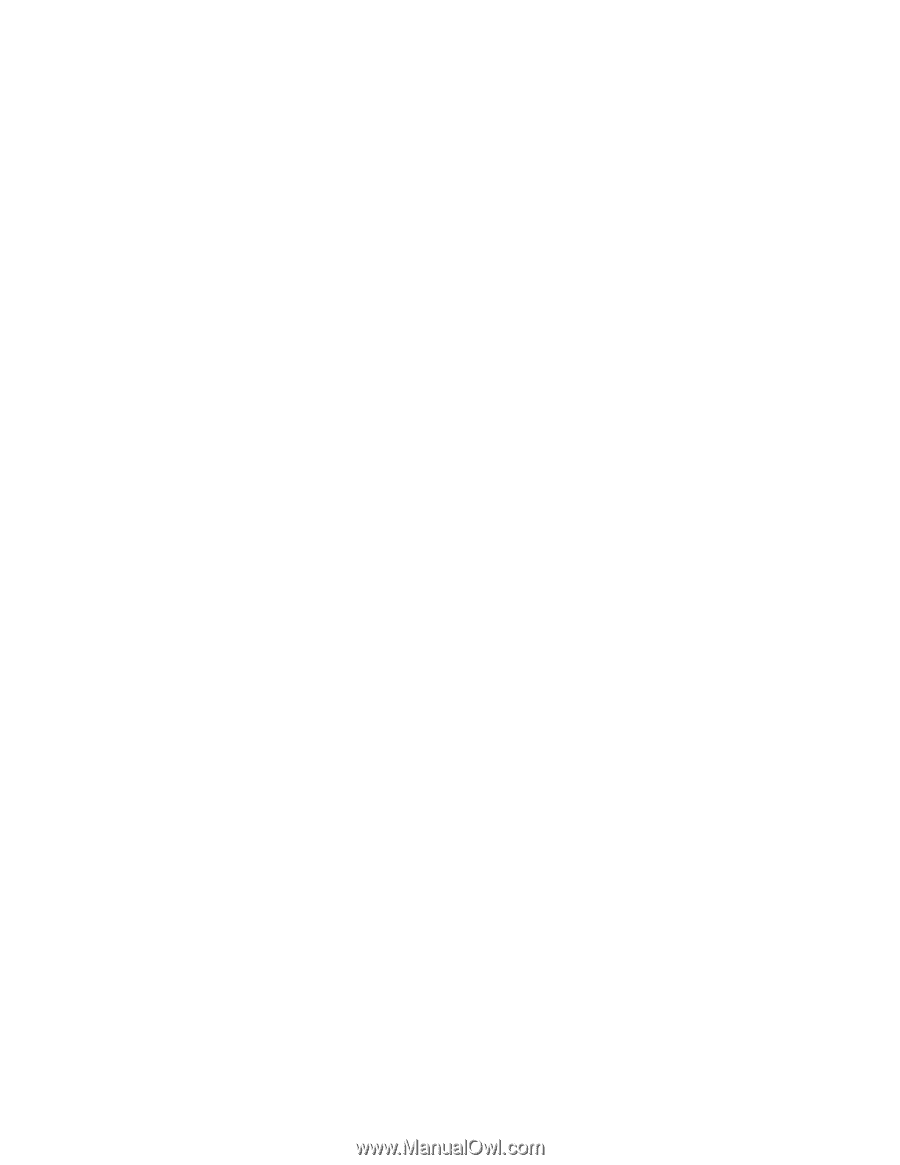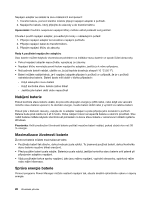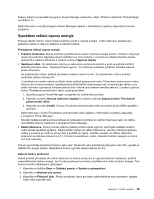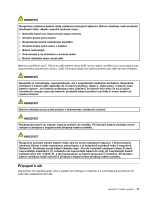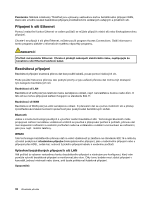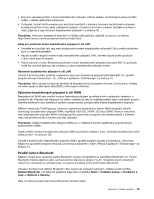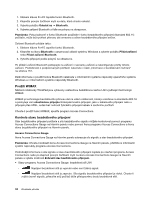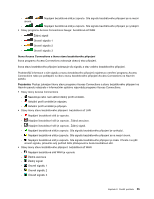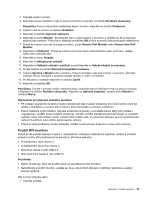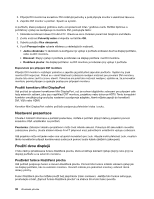Lenovo ThinkPad L530 (Czech) User Guide - Page 49
Vytvoření bezdrátových připojení k síti WAN, Použití funkce Bluetooth, Zařízení Bluetooth
 |
View all Lenovo ThinkPad L530 manuals
Add to My Manuals
Save this manual to your list of manuals |
Page 49 highlights
• Pokud si vezmete počítač s funkcí bezdrátového připojení LAN do letadla, zkontrolujte dostupnost této služby v letadle ještě před odbavením. • V případě, že platí určitá omezení pro používání počítačů v letadle s funkcemi bezdrátového připojení, budete muset tuto funkci před odbavením zakázat. Chcete-li tuto funkci zakázat, přečtěte si pokyny v části „Zapnutí a vypnutí funkcí bezdrátového připojení" na stránce 36. Poznámka: Kartu pro bezdrátové připojení si můžete zakoupit jako doplněk od Lenovo na adrese http://www.lenovo.com/accessories/services/index.html. Rady pro používání funkcí bezdrátového připojení k síti LAN • Umístěte svůj počítač tak, aby mezi přístupovým bodem bezdrátového připojení LAN a vaším počítačem bylo co nejméně překážek. • Abyste dosáhli nejvyšší možné kvality bezdrátového připojení LAN, otevřete displej svého počítače v úhlu mírně přes 90 stupňů. • Pokud zároveň s funkcí Bluetooth používáte i funkci bezdrátového připojení (standard 802.11) počítače, může být rychlost přenosu dat omezena a výkon bezdrátového připojení snížen. Nastavení bezdrátového připojení k síti LAN Chcete-li ke komunikaci používat vestavěnou kartu pro bezdrátové připojení (standard 802.11), spusťte program Access Connections. Viz „Přístup k aplikacím ThinkVantage" na stránce 14. Poznámka: Než začnete nastavovat bezdrátové připojení pomocí programu Access Connections, získejte od svého správce sítě název sítě (SSID) a informace o šifrování. Vytvoření bezdrátových připojení k síti WAN Bezdrátová síť WAN vám umožní navázat bezdrátové připojení prostřednictvím vzdálených veřejných a privátních sítí. Připojení lze realizovat na velkou vzdálenost, jako je například město nebo celá země, pomocí několika anténních nebo satelitních systémů spravovaných poskytovateli služeb bezdrátového připojení. Některé notebooky ThinkPad jsou vybaveny vestavěnou bezdrátovou kartou WAN integrující několik technologií bezdrátového připojení WAN, například 1xEV-DO, HSPA, 3G nebo GPRS. Pomocí vestavěné karty bezdrátového připojení WAN a konfiguračního obslužného programu se můžete připojit k internetu nebo své podnikové síti a monitorovat stav připojení. Poznámka: Služby bezdrátového připojení WAN jsou v některých zemích zajišťovány autorizovanými poskytovateli služeb. Popis umístění antény bezdrátového připojení WAN na počítači najdete v části „Umístění bezdrátových antén UltraConnect" na stránce 152. Chcete-li použít funkci bezdrátového připojení WAN, spusťte program Access Connections. Informace týkající se spouštění programu Access Connections naleznete v části „Přístup k aplikacím ThinkVantage" na stránce 14. Použití funkce Bluetooth Některé modely jsou vybaveny kartou Bluetooth, která je kompatibilní se specifikací Bluetooth 4.0. Funkci Bluetooth můžete zapnout nebo vypnout pomocí klávesové zkratky Fn+F5. Ovladače jiných virtuálních zařízení se nainstalují na vyžádání poté, co poprvé použijete určitý profil funkce Bluetooth. Chcete-li konfigurovat zařízení Bluetooth nebo spravovat nastavení připojení, můžete použít položku Zařízení Bluetooth v Ovládacích panelech klepnutím na tlačítko Start ➙ Ovládací panely ➙ Hardware a zvuk ➙ Zařízení a tiskárny. Data na zařízení podporující funkci Bluetooth odešlete takto: Kapitola 2. Použití počítače 33